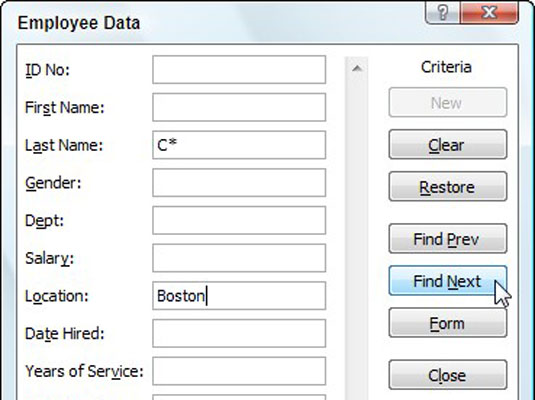Þegar þú vinnur með Excel 2007 töflur geturðu notað takkaáslátt eða gagnaeyðublað til að fara í gegnum töfluskrár þar til þú finnur þá sem þú vilt breyta eða eyða. Í stærri töflum er hægt að nota leitarskilyrði í gagnaforminu til að fletta upp færslu. Þessar aðferðir virka einnig með venjulegu gagnasviði - þeim sem ekki hefur verið breytt í töflu með því að nota Tafla hnappinn á Setja inn flipanum.
Eyðublaðshnappurinn sem sýnir gagnaeyðublað er ekki innifalinn á Excel 2007 borði, en þú getur bætt þessum hnappi við Quick Access tækjastikuna með því að nota Sérsníða stillingar í Excel Options valmyndinni.
Hvernig á að finna færslur í töflu handvirkt
Smelltu á Form hnappinn á Quick Access tækjastikunni og notaðu síðan eftirfarandi aðferðir til að vafra um skrár á gagnaeyðublaðinu:
-
Næsta skráning: Ýttu á örvatakkann niður, ýttu á Enter, smelltu á Finna næsta hnappinn, eða smelltu á skrunörina niður neðst á skrunstikunni.
-
Fyrri skráning: Ýttu á upp-örina, ýttu á Shift+Enter, smelltu á Find Prev hnappinn, eða smelltu á upp skrunörina efst á skrunstikunni.
-
Fyrsta skráning: Ýttu á Ctrl+örvatakkann, ýttu á Ctrl+PgUp, eða dragðu skrunreitinn efst á skrunstikuna.
-
Nýtt, autt gagnaeyðublað: Ýttu á Ctrl+örina niður, ýttu á Ctrl+PgDn, eða dragðu skrunreitinn alveg neðst á skrunstikuna.
Hvernig á að nota leitarskilyrði til að finna töflufærslur
Fyrir stærri Excel töflur, notaðu hnappinn Forsendur í gagnaeyðublaðinu til að finna færslur. Fylgdu þessum skrefum:
Smelltu á Form hnappinn á Quick Access tækjastikunni til að opna gagnaeyðublaðið.
Mundu að þú verður að bæta þessum hnappi við Quick Access tækjastikuna.
Smelltu á hnappinn Criteria í gagnaeyðublaðinu.
Excel hreinsar allar reitafærslur á gagnaeyðublaðinu (og skiptir færslunúmerinu út fyrir orðið Criteria ) þannig að þú getir slegið inn skilyrðin til að leita að í auðu textareitunum.
Sláðu inn skilyrðin í einum eða fleiri reitum á gagnaeyðublaðinu.
Þú getur notað jokertákn (eins og spurningarmerki fyrir einn staf eða stjörnu fyrir marga stafi) og samanburðaraðgerðir (eins og < or="">=), sem og texta og gildi.
Til dæmis, ef þú ert að leita að færslu í starfsmannatöflu og þú veist að eftirnafn viðkomandi byrjar á C og hann er staðsettur í Boston, myndirðu slá inn C* í Eftirnafn reitinn og Boston í reitinn Staðsetning til að finna metið.
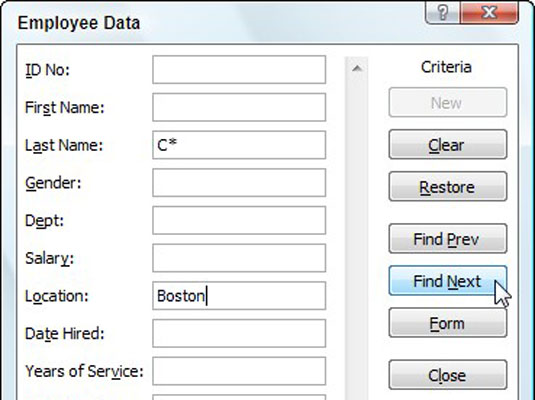
Notaðu Criteria hnappinn til að leita í skrám byggðar á þekktum gögnum.
Smelltu á Find Next hnappinn eða Find Prev hnappinn.
Excel finnur fyrstu færsluna sem passar við tilgreind skilyrði. Endurtaktu þetta skref eftir þörfum þar til þú finnur viðeigandi skrá.
Smelltu á Eyðublað hnappinn til að fara aftur í gagnaeyðublaðið, eða smelltu á Loka til að loka gagnaeyðublaðinu.